|
contents
|
Excel 2007で作成したワードアートを含むブックをExcel 97-2003ブック形式で保存するか、互換機能パックなどを利用してExcel 2003で開いた場合、「テキスト効果」の設定は再現できないため、再現可能な書式だけが残った、単なるテキスト入りの図形になります。
この図形を2003形式のワードアートに変換することはできません。
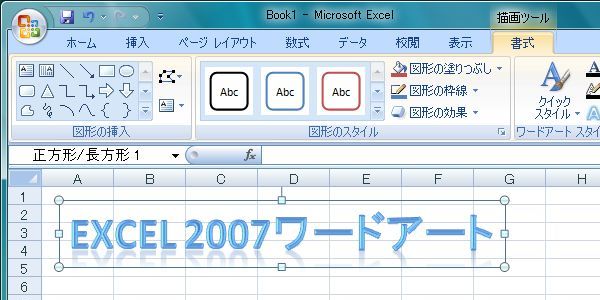 Excel 2007で作成したワードアート。
Excel 2007で作成したワードアート。
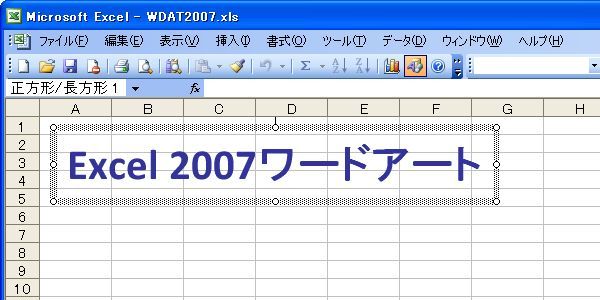 上のブックをExcel 97-2003ブック形式で保存して、Excel 2003で開いた例。
上のブックをExcel 97-2003ブック形式で保存して、Excel 2003で開いた例。
一方、Excel 2003以前で作成したワードアートを含むブックをExcel 2007で開いた場合、自動的にExcel 2007形式のワードアート(テキスト入りの図形)に変換されます。
このワードアートには、リボンの描画ツールの[書式]タブ→[ワードアートスタイル]→[文字の効果]→[変形]から選択するスタイルが設定された状態になっています。
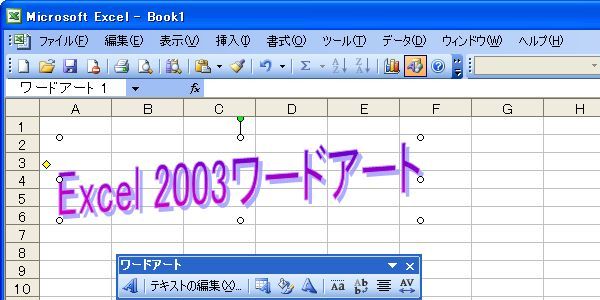 Excel 2003で作成したワードアート。
Excel 2003で作成したワードアート。
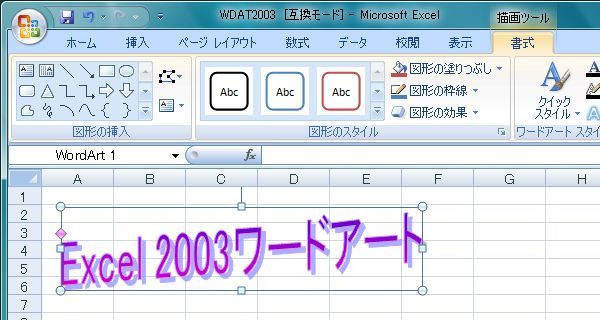 上のブックをExcel 2007で開いた例。
上のブックをExcel 2007で開いた例。
なお、1つ注意点として、Excel 2007のワードアート(テキストを含む図形)では、図形自体のサイズよりも、「印刷する範囲」として認識される範囲が広くなっています。
これによって、たとえば、確実に1ページに収まる領域にワードアートを配置しているのに、何もないはずの2ページ目まで印刷されてしまうということが起こり得ます。
この「印刷される範囲」の大きさは、プリンタドライバなどの環境によっても変わるようです。
これは、Excel 2007における一種のバグかもしれません。